「プロジェクト設定」は、プロジェクトの各種設定を行うためのウィンドウです。
メインメニューの「ファイル」から「プロジェクト設定」ウィンドウを開くことができます。
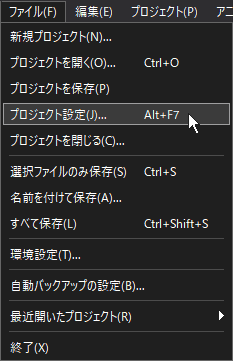
プロジェクト設定
「プロジェクト設定」ウィンドウでは、現在作業しているプロジェクトの設定を変更します。
プロジェクトが読み込まれている状態、及び、新規プロジェクトを作成した状態でなければ設定することができません。
プロジェクト全般の設定がまとまっている「一般」と、ssae(アニメーションファイル)やssce(セルマップファイル)の設定に関する「デフォルト設定」の2つに分けられています。
なお、「リセット」で「OPTPiX SpriteStudio」の出荷時の設定に戻すことができます。
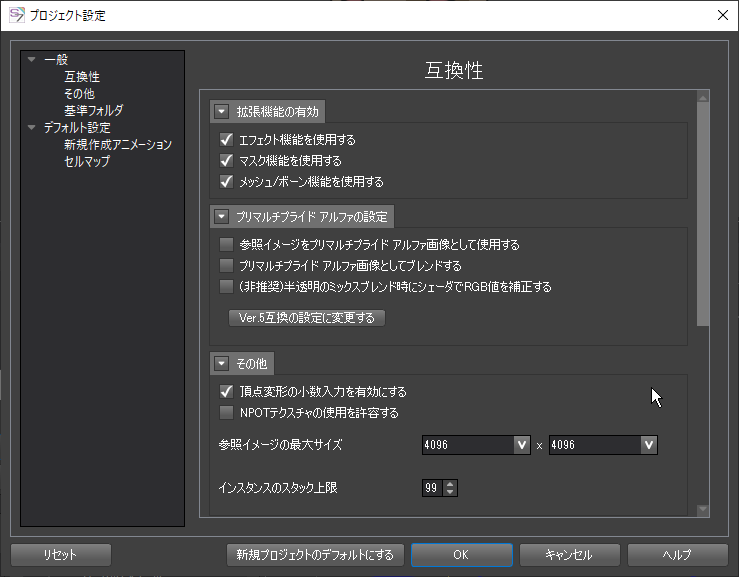
一般
| 互換性 |
互換性に関する設定を行ないます。 各種プレイヤー、動画出力、独自の再生環境などの設定方法についてはこちらをご覧ください。 拡張機能の有効エフェクト機能を使用するVer.5.5.0からサポートされたエフェクト機能を使用するか、設定を行います。 マスク機能を使用するVer.6で追加されたマスク機能を使用するか、設定を行います。 メッシュ/ボーン機能を使用するVer.6で追加されたメッシュ・ボーン機能を使用するか、設定を行います。 プリマルチプライド アルファの設定レイアウトウィンドウでの表示についてプリマルチプライド アルファの設定を行います。 Ver.5で作成したデータを、Ver.6で表示した際に、フチが表示されるなど違いがある場合はONにして表示してみてください。 「Ver.5互換の設定に変更する」をクリックすることでVer.5と同様の設定に変更します。
再生対象のプラットフォーム各種プレイヤーの対応機能にアトリビュートの項目を絞る設定を行います。 選択できる設定は以下の通りです。
独自の再生環境に対応したい場合は「カスタム」の項目を選択することで自由に設定をすることが可能です。 複数人で作業される場合は、事前に設定を統一されることをお勧めします。 互換性についてはこちらのページも併せてご覧ください。 |
|---|---|
| その他 |
アトリビュート値の小数点以下桁数アトリビュート値の小数点以下の桁数を設定することができます。 デフォルトの補間方法「フレームコントロール」ウィンドウにキーを配置した時に設定される補間方式を、以下のいずれかから選択し、設定します。
再生中は基準枠外を非表示アニメーションの再生中に、基準枠の外に配置されているパーツを非表示にします。 基準枠の範囲内のみアニメーションを確認することが可能です。 UV値の単位UV系のアトリビュート(UV X/Y移動)の単位を変更できます。
パーツ作成時にキーに設定されるアトリビュート「フレームコントロール」ウィンドウにキーを配置した際、キーに設定されるアトリビュート項目を設定します。 |
| 基準フォルダ |
SpriteStudioで必要になる、ssae(アニメーションファイル)、ssce(セルマップファイル)、画像ファイル、ssee(エフェクトファイル)と、レンダリング時の出力先を設定します。 空欄の場合はsspj(プロジェクトファイル)が格納されているフォルダを参照します。 |
デフォルト設定
その他
ウィンドウの下部にある各種ボタンの解説です。
| リセット |
プロジェクト設定を出荷時の状態に戻します。 |
|---|---|
| 新規プロジェクトのデフォルトにする |
現在のプロジェクト設定を新規プロジェクトの初期設定に指定します。 環境設定の「新規作成時のプロジェクトのデフォルト設定」と同様の機能です。 |
| OK |
プロジェクト設定を反映し、ウィンドウを閉じます。 |
| キャンセル |
変更したプロジェクト設定を反映せずにウィンドウを閉じます。 |
| ヘルプ |
ウェブブラウザを開き、本ページへ遷移します。 |
関連ページ
- アトリビュートの表示について
アトリビュートをあらかじめ表示・非表示を設定する方法について解説しています。 - アニメーションの追加方法
sspjにアニメーションを追加する方法をまとめています。 - fps
fpsについて解説しています。 - 環境設定ウィンドウを開こうとすると固まるのに対処したい
プロジェクト設定ウィンドウを開こうとすると固まる場合、こちらを参考にしてください。 - 基準フォルダについて知りたい
基準フォルダについて解説しています。 - 再生環境と互換性について
再生環境に合わせて互換性の項目を設定することについて解説しています。 - 再生対象のプラットフォームの設定ファイルを追加する
再生対象のプラットフォームの項目を追加する方法を解説しています。 - ドット絵をクッキリとレンダリングするには
レンダリングの際に、ドットのくっきりとした感じを残す方法について解説しています。 - マスク機能の使い方を知りたい
マスク機能を使う方法について案内しています。 - メッシュ・ボーン機能の使い方を知りたい
メッシュ・ボーン機能を使う方法について案内しています。
